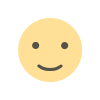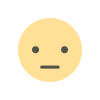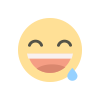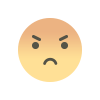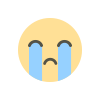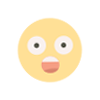Hướng dẫn cài đặt và sử dụng MetaTrader 5 (MT5) trên Mac OS chi tiết
Hướng dẫn chi tiết cách cài đặt và sử dụng MetaTrader 5 (MT5) trên Mac OS với các phương pháp dành cho hệ điều hành Pre-Catalina, Catalina và PlayOnMac.

Hướng dẫn cài đặt và sử dụng MetaTrader 5 (MT5) trên Mac OS chi tiết
MetaTrader 5 (MT5) là nền tảng giao dịch phổ biến, nhưng cách sử dụng trên Mac OS vẫn là câu hỏi của nhiều nhà đầu tư vì chưa có nhiều hướng dẫn cụ thể. Nếu bạn chưa biết cách cài đặt và sử dụng MT5 trên Mac OS, hãy tham khảo bài viết chi tiết sau.
MT5 là gì?
MetaTrader 5 (MT5) là nền tảng giao dịch trực tuyến được phát triển bởi MetaQuotes, thường được sử dụng trong thị trường ngoại hối, chứng khoán và hàng hóa. Ra mắt từ năm 2010, MT5 cung cấp các tính năng vượt trội như khung thời gian đa dạng, công cụ phân tích nâng cao và hỗ trợ giao dịch tự động, tạo nên sự cạnh tranh với MT4.
Hướng dẫn cài đặt MetaTrader 5 (MT5) trên Mac OS
Cách 1: Cài đặt MT5 trên Mac OS với hệ điều hành Pre-Catalina
- Truy cập website sàn giao dịch: Vào trang web sàn bạn muốn đầu tư và tìm nơi tải nền tảng MT5.
- Tải xuống phần mềm: Nhấn nút tải, nhập thông tin cá nhân (email, số điện thoại).
- Chạy trình cài đặt: Sau khi tải xong, chạy file cài đặt MT5.
- Kéo vào thư mục ứng dụng: Kéo biểu tượng MT5 vào thư mục Applications.
- Cấp quyền và sử dụng: Mở ứng dụng, chọn tài khoản giao dịch (thật hoặc demo) để bắt đầu.
Cách 2: Cài đặt MT5 trên Mac OS Catalina với Parallels Desktop
Do Apple đã loại bỏ ứng dụng 32-bit trên Mac OS Catalina, bạn cần sử dụng Parallels Desktop để chạy MT5.
- Tải Parallels Desktop: Truy cập trang web Parallels và tải về phần mềm.
- Cài đặt Windows 10 qua Parallels:
- Mua giấy phép Windows 10 để tuân thủ điều khoản.
- Cài đặt Windows 10 trên Parallels và sử dụng để chạy MT5.
- Hoàn tất cài đặt: Làm theo hướng dẫn hiển thị trên màn hình để cài MT5 thành công.
Cách 3: Cài đặt MT5 trên Mac OS bằng PlayOnMac
- Tải PlayOnMac: Truy cập PlayOnMac và tải về phần mềm.
- Cài đặt PlayOnMac:
- Chạy file DMG từ thư mục Downloads.
- Cài đặt các chương trình cần thiết, bao gồm XQuartz – công cụ hỗ trợ giao diện người dùng đồ họa trên Unix.
- Khởi động lại máy Mac: Sau khi cài XQuartz, khởi động lại máy để kích hoạt các thay đổi.
- Hoàn tất PlayOnMac:
- Cài đặt font chữ Windows và chấp nhận các điều khoản.
- Sau khi hoàn tất, cửa sổ chính của PlayOnMac sẽ sẵn sàng cho bạn sử dụng để cài đặt MT5.
Kết luận
Trên đây là ba cách cài đặt MetaTrader 5 (MT5) trên Mac OS tùy thuộc vào phiên bản hệ điều hành. Hy vọng bài viết sẽ giúp các nhà đầu tư dễ dàng sử dụng MT5 để tối ưu hóa hiệu quả giao dịch của mình.
Đánh giá bài viết